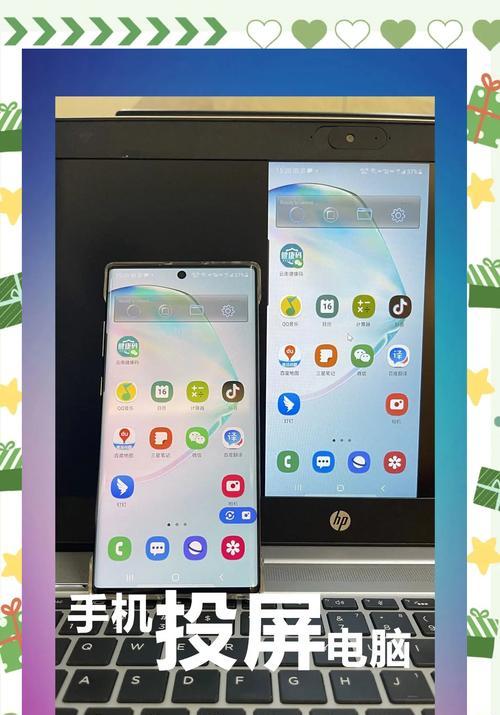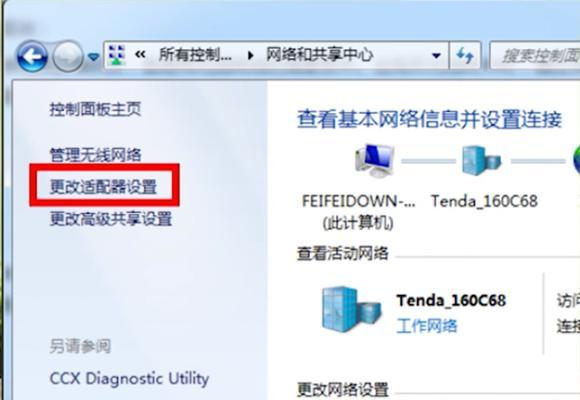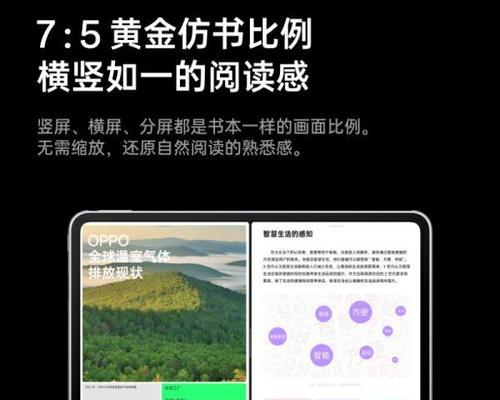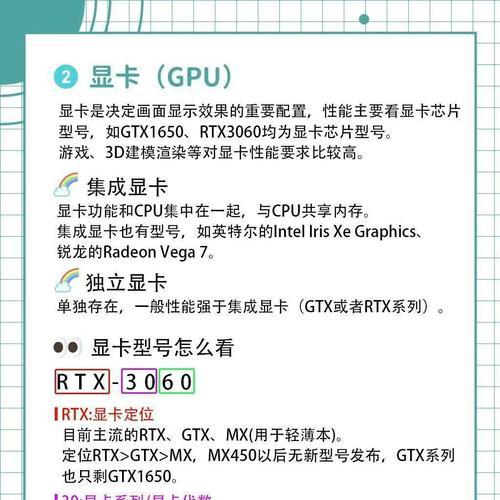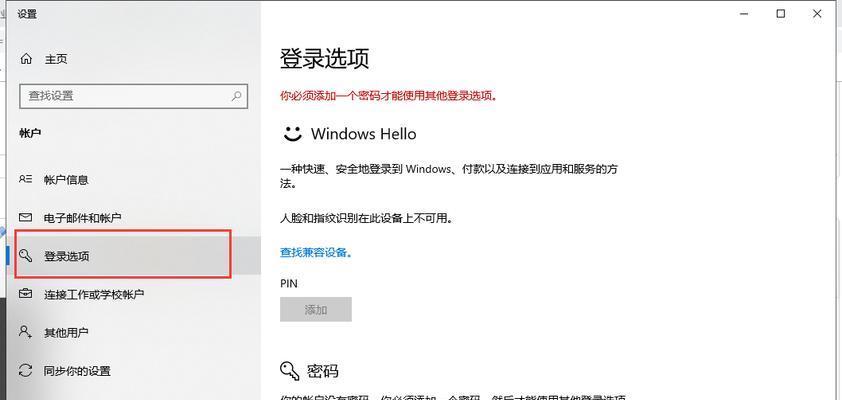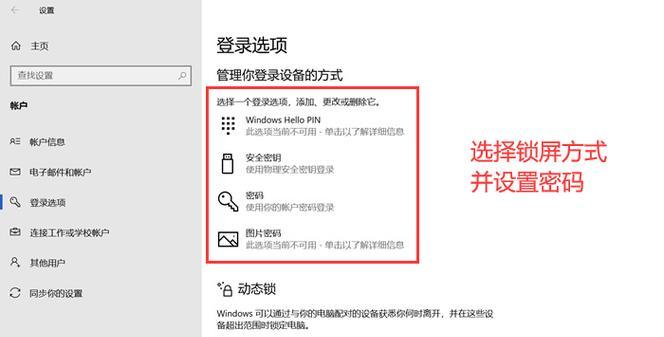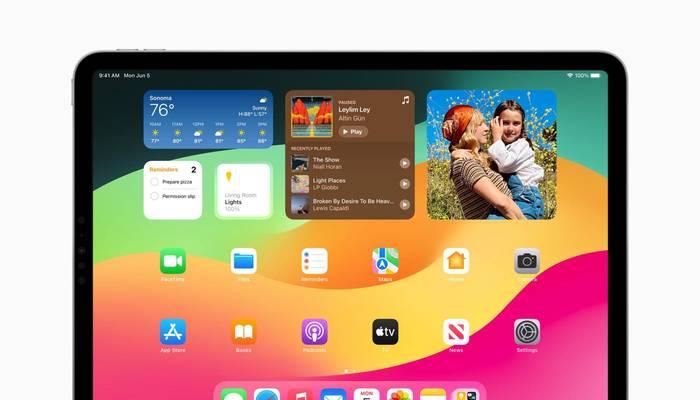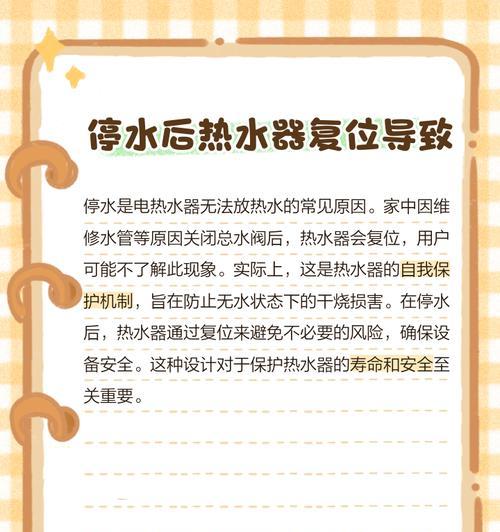台式电脑如何连接平板电脑?
随着科技的进步,多设备协同工作的场景日益普遍。台式电脑与平板电脑,作为现代人日常生活中不可或缺的两种设备,实现它们之间的连接变得至关重要。本文将详细介绍台式电脑如何连接平板电脑,提供一步步的指导,并解答一些常见问题,帮助用户轻松实现两者间的无缝连接。
如何通过无线网络连接平板电脑和台式电脑
第一步:确保网络环境稳定
连接的第一步是确保您的台式电脑和平板电脑都连接到了同一个无线网络。这样可以保证两设备之间能顺畅通信。
在平板电脑和台式电脑上检查网络连接状态,确保无线网络连接正常。
第二步:启用台式电脑上的网络发现和文件共享
为了让平板电脑能识别并连接到台式电脑,需要在台式电脑上启用网络发现和文件共享功能。
打开台式电脑的“控制面板”。
点击“网络和共享中心”。
点击“高级共享设置”,启用“网络发现”和“文件和打印机共享”选项。
第三步:在平板电脑上搜索台式电脑
在平板电脑上,我们可以使用文件管理器来搜索和连接到台式电脑。
在平板电脑的文件管理器中,选择“网络”选项卡。
查看列表,找到您台式电脑的名称。
点击连接,输入访问台式电脑所需的账户信息。
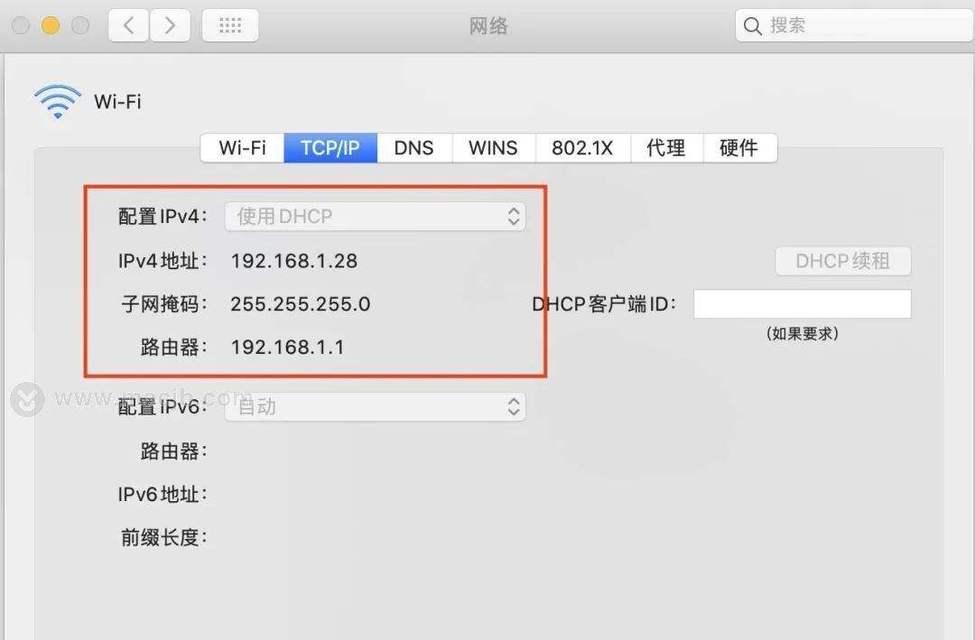
如何通过有线连接平板电脑和台式电脑
有时候,无线连接可能由于各种原因不稳定或不方便,这时可以考虑通过有线方式连接。
第一步:准备必要的连接线材
准备一根合适的USB转接线或专用的平板电脑连接线。
确保线材质量良好,避免数据传输过程中的损坏或丢失。
第二步:连接线材并配置设备
将连接线一端连接到台式电脑的USB接口,另一端连接到平板电脑的相应端口。
在台式电脑上,系统会自动识别并安装所需的驱动程序。
安装完成后,台式电脑和平板电脑应能够互相识别。

常见问题与解决方案
问题一:平板电脑无法识别台式电脑
确认台式电脑上的网络发现和文件共享功能是否已开启。
检查两设备的网络连接是否在同一局域网内。
尝试重新启动两设备,看问题是否解决。
问题二:文件传输速度慢
确保平板电脑和台式电脑使用的是有线连接,有线传输速度通常比无线快。
检查线材是否符合要求,质量差的线材会减慢传输速度。
关闭其他占用带宽的程序或设备,减少网络干扰。

技术提示与实用技巧
定期更新驱动程序:确保所有设备的驱动程序都是最新的,这有助于提高连接的稳定性和传输速度。
使用专业软件:市场上有专门用于设备连接的软件,它们可能提供更多功能和更好的用户体验。
备份重要数据:在进行文件传输之前,务必备份重要数据,避免因操作不当导致数据丢失。
通过以上步骤,您可以轻松将台式电脑与平板电脑连接起来,享受高效的工作与学习体验。希望本文提供的信息对您有帮助,让您能更加得心应手地管理多设备环境。
版权声明:本文内容由互联网用户自发贡献,该文观点仅代表作者本人。本站仅提供信息存储空间服务,不拥有所有权,不承担相关法律责任。如发现本站有涉嫌抄袭侵权/违法违规的内容, 请发送邮件至 3561739510@qq.com 举报,一经查实,本站将立刻删除。
- 上一篇: 小鸟音箱夜灯开启视频教程是什么?
- 下一篇: 苹果手机软件设置如何还原?还原后数据会丢失吗?
- 站长推荐
-
-

如何在苹果手机微信视频中开启美颜功能(简单教程帮你轻松打造精致自然的美颜效果)
-

解决WiFi信号不稳定的三招方法(提高WiFi信号稳定性的关键技巧)
-

微信字体大小设置方法全解析(轻松调整微信字体大小)
-

提升网速的15个方法(从软件到硬件)
-

如何更改苹果手机个人热点名称(快速修改iPhone热点名字)
-

解决Mac电脑微信截图快捷键失效的方法(重新设定快捷键来解决微信截图问题)
-

如何在手机上显示蓝牙耳机电池电量(简单教程)
-

解决外接显示器字体过大的问题(调整显示器设置轻松解决问题)
-

科学正确充电,延长手机使用寿命(掌握新手机的充电技巧)
-

找回网易邮箱账号的详细教程(快速恢复网易邮箱账号的方法及步骤)
-
- 热门tag
- 标签列表